Description
Contenu du produit :
Soflyy WP All Import Pro Premium
Soflyy WP All Import Pro WooCommerce Addon
Soflyy WP All Export Pro Premium
Soflyy WP All Import Pro Advanced Custom Fields Addon
Soflyy WP All Import Pro User Import Addon
Soflyy WP All Import Pro Link Cloaking Addon
L’utilisation de ces plugins vous aide à fournir l’intégration XML WooCommerce et à transférer les produits du fichier XML vers votre site Web d’infrastructure WordPress. Alors que le plugin WP All Import dispose d’une version gratuite, une version premium doit être achetée pour la fonctionnalité de commerce électronique (WooCommerce).
Étapes pour utiliser Wp All Import :
Étape : Téléchargez votre fichier
La première étape de la création d’une importation consiste à télécharger votre fichier d’importation.
Vous pouvez choisir de télécharger le fichier à partir de votre ordinateur, de coller une URL ou de sélectionner un fichier existant.
Vous devrez sélectionner l’option Nouveaux articles ou Éléments existants. Si vous souhaitez ajouter les données de votre fichier aux articles de votre site, sélectionnez Éléments existants, ou si vous souhaitez créer de nouveaux articles, sélectionnez Nouveaux éléments.
Vous pouvez choisir des publications, des pages, des taxonomies, des utilisateurs ou des types de publications personnalisées ajoutés par des produits WooCommerce ou d’autres thèmes et plugins en fonction du type de contenu à importer.
Étape : Examinez
vos données XML WP All Import traitera votre fichier et le préparera pour l’importation.
Si vous avez téléchargé un fichier CSV, vérifiez que les délimiteurs corrects sont utilisés. Si vous avez téléchargé un fichier XML, assurez-vous que le nœud approprié est sélectionné.
Si vous souhaitez importer uniquement certains enregistrements dans votre fichier d’importation, vous pouvez ajouter des règles de filtrage.
Étape : Faites correspondre
les balises dans votre fichier XML Chaque colonne ou élément de votre fichier d’importation sera affiché sur le côté droit.
Sur le côté gauche, vous trouverez vos données d’importation. WP All Import créera des articles en utilisant le modèle d’importation que vous créez ici.
Vous devez faire correspondre vos données d’importation en les faisant glisser de droite à gauche. Vous pouvez remplir les champs autant de fois que vous le souhaitez en fonction de vos besoins.
Étape : Choisissez les données à mettre à jour Vous
pouvez indiquer à WP All Import comment gérer chaque élément de données spécifique. Par exemple, vous pouvez lui faire ajouter uniquement de nouvelles images aux publications ou uniquement mettre à jour le stock et le prix de vos produits.
Vous pouvez configurer cette importation en fonction d’un calendrier et d’autres options avancées.
Remarque : Les prix personnalisés ou les liens cliquables mentionnés dans le texte peuvent avoir changé au fil du temps. Par conséquent, il est recommandé de vérifier à partir de sources récentes et authentiques avant de trader.
 WooCommerce YITH Multi Vendor Premium WordPress Marketplace Plugin
1 × 129,90₺
WooCommerce YITH Multi Vendor Premium WordPress Marketplace Plugin
1 × 129,90₺  Microsoft Project Professional 2019 Clé de licence Durée de vie de la clé
2 × 159,90₺
Microsoft Project Professional 2019 Clé de licence Durée de vie de la clé
2 × 159,90₺  Compte Premium Codecademy Pro 6 mois
1 × 349,90₺
Compte Premium Codecademy Pro 6 mois
1 × 349,90₺  Kaspersky Total Security Key Clé de licence 1 an / 1 appareil
1 × 199,90₺
Kaspersky Total Security Key Clé de licence 1 an / 1 appareil
1 × 199,90₺  WooCommerce YITH Changeur de rôle automatique WordPress Plugin d’adhésion
1 × 129,90₺
WooCommerce YITH Changeur de rôle automatique WordPress Plugin d’adhésion
1 × 129,90₺  Plugin d'édition de pages WordPress premium GeneratePress
1 × 129,90₺
Plugin d'édition de pages WordPress premium GeneratePress
1 × 129,90₺ 
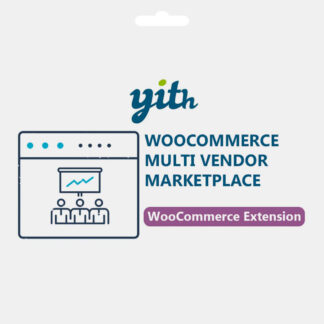 WooCommerce YITH Multi Vendor Premium WordPress Marketplace Plugin
WooCommerce YITH Multi Vendor Premium WordPress Marketplace Plugin  Microsoft Project Professional 2019 Clé de licence Durée de vie de la clé
Microsoft Project Professional 2019 Clé de licence Durée de vie de la clé  Compte Premium Codecademy Pro 6 mois
Compte Premium Codecademy Pro 6 mois  Kaspersky Total Security Key Clé de licence 1 an / 1 appareil
Kaspersky Total Security Key Clé de licence 1 an / 1 appareil  WooCommerce YITH Changeur de rôle automatique WordPress Plugin d’adhésion
WooCommerce YITH Changeur de rôle automatique WordPress Plugin d’adhésion 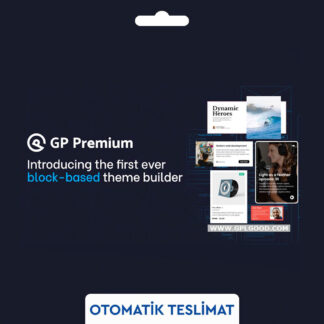 Plugin d'édition de pages WordPress premium GeneratePress
Plugin d'édition de pages WordPress premium GeneratePress 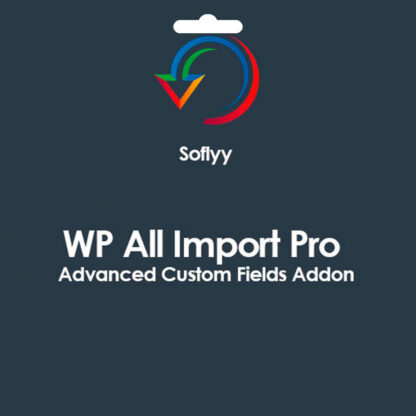
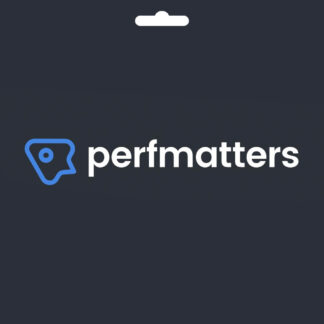
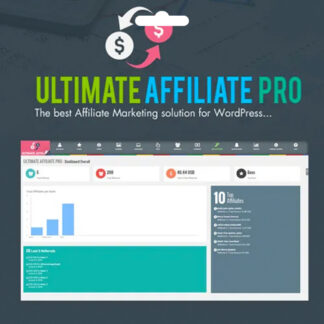
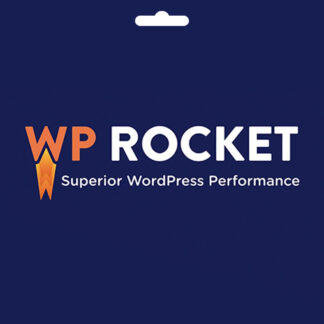
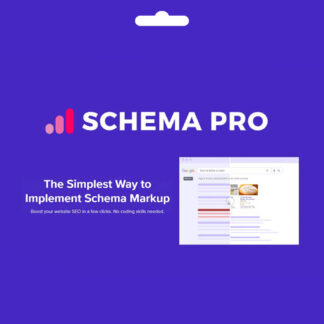
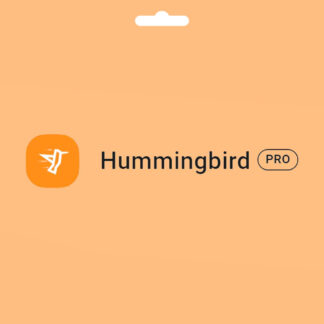
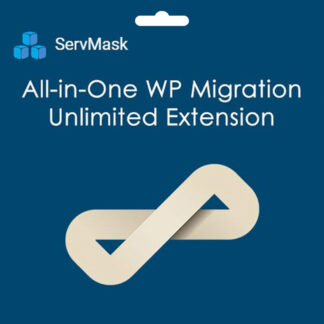

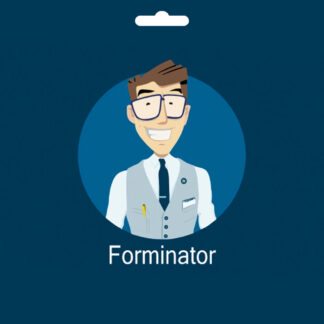
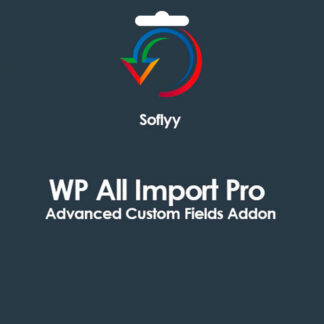
Critiques
Il n’y a pas encore d’avis.